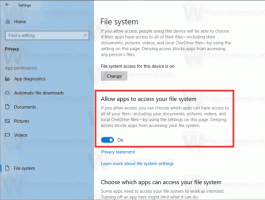Aktifkan File Offline di Windows 10
Windows 10 menyertakan fitur yang disebut File Offline yang memungkinkan membuat file dan folder jaringan tersedia offline saat Anda tidak terhubung ke jaringan itu. Fitur ini sangat berguna ketika Anda perlu mengakses sumber daya jaringan saat offline. Berikut cara mengaktifkannya.
Perlu disebutkan bahwa File Offline bukanlah fitur baru Windows 10. Itu tersedia setidaknya di Windows 2000.
File Offline membuat file jaringan tersedia untuk pengguna, bahkan jika koneksi jaringan ke server tidak tersedia atau lambat. Saat bekerja online, kinerja akses file berada pada kecepatan jaringan dan server. Saat bekerja offline, file diambil dari folder File Offline dengan kecepatan akses lokal. Komputer beralih ke Mode Offline saat:
- Selalu Offline mode telah diaktifkan
- Server tidak tersedia
- Koneksi jaringan lebih lambat dari ambang yang dapat dikonfigurasi
- Pengguna secara manual beralih ke Mode Offline dengan menggunakan Bekerja offline tombol di File Explorer
Dimungkinkan untuk mengaktifkan File Offline dengan Control Panel atau tweak Registry. Mari kita tinjau kedua metode tersebut.
Untuk mengaktifkan File Offline di Windows 10, lakukan hal berikut.
- Buka klasik Panel kendali aplikasi.
- Alihkan tampilannya ke "Ikon besar" atau "Ikon kecil" seperti yang ditunjukkan di bawah ini.
- Temukan ikon Pusat Sinkronisasi.
- Buka Pusat Sinkronisasi dan klik tautan Kelola file offline di kiri.
- Klik pada Aktifkan file offline tombol.
- Mulai ulang Windows 10 untuk menerapkan perubahan.
Kamu selesai.
Atau, Anda dapat mengaktifkan fitur dengan tweak Registry.
Aktifkan File Offline dengan tweak Registry
- Buka Aplikasi Editor Registri.
- Pergi ke kunci Registry berikut.
HKEY_LOCAL_MACHINE\SYSTEM\CurrentControlSet\Services\CSC
Lihat cara membuka kunci Registri dengan satu klik.
- Di sebelah kanan, ubah atau buat nilai DWORD 32-Bit baru Mulai.
Catatan: Bahkan jika Anda menjalankan Windows 64-bit Anda masih harus membuat nilai DWORD 32-bit.
Atur nilainya menjadi 1 dalam desimal untuk mengaktifkan fitur File Offline. - Sekarang, pergi ke kunci
HKEY_LOCAL_MACHINE\SYSTEM\CurrentControlSet\Services\CscService. - Di sana, atur nilai DWORD 32-bit Mulai ke 2.
- Mulai ulang Windows 10.
Kamu selesai. Untuk menghemat waktu Anda, Anda dapat mengunduh file Registry siap pakai berikut ini:
Unduh File Registri
Tweak undo disertakan.
Jika Anda perlu menonaktifkan File Offline, gunakan applet Panel Kontrol yang sama. Arahkan ke Control Panel\All Control Panel Items\Sync Center, klik tautan Kelola file offline di kiri. Pada dialog berikutnya, klik tombol Nonaktifkan File Offline.
Atau, Anda dapat menggunakan tweak Registry yang disediakan untuk menonaktifkannya. Anda juga dapat menerapkannya secara manual dengan mengatur Awal Nilai DWORD 32-bit ke 4 di bawah tombol HKEY_LOCAL_MACHINE\SYSTEM\CurrentControlSet\Services\CSC dan HKEY_LOCAL_MACHINE\SYSTEM\CurrentControlSet\Services\CscService.
Itu dia.